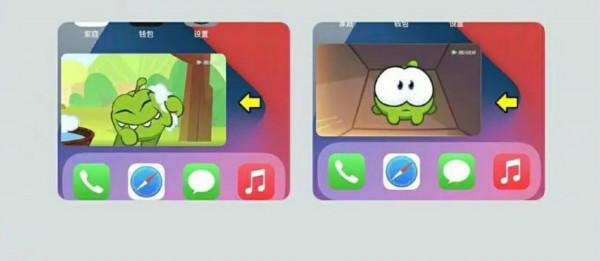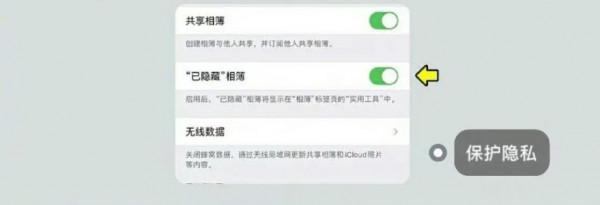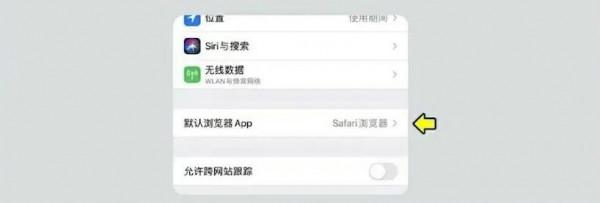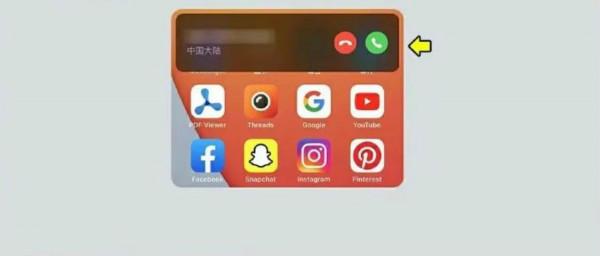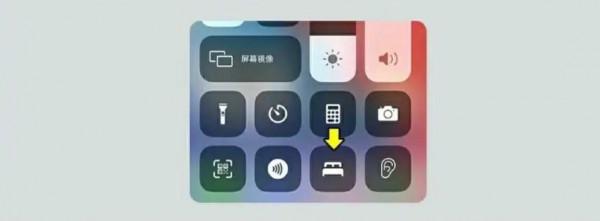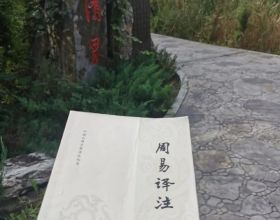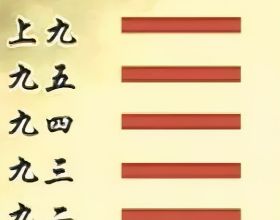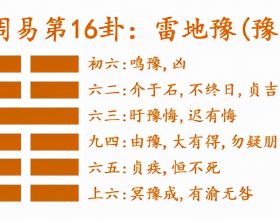您都知道iPhone手機功能指令的用法嗎?趕緊收藏起來吧!
1.小元件的新增與刪除:在螢幕空白處長按2秒左右,螢幕上出現編輯狀態,點選螢幕左上角的“”即可新增小元件。每個主螢幕可新增多個小元件,支援隨意移動,而元件大小也可調節。️
2.App自動歸類:點【設定】—【主螢幕】勾選️【僅App資源庫】,所有的App會自己進行歸類。而新下載的App也會自行歸類,這樣就不會出現在主螢幕裡了。️
3.輕點背面功能:【設定】—【輔助功能】—【觸控】—【輕點背面】開啟,透過輕點手機背面操作,就可以觸發事先設計好的操作,如:快速截圖,撥出收款碼和Siri等。️
4.畫中畫功能:【設定】—【通用】—【畫中畫】,設定自動開啟畫中畫。在看影片和影片聊天的時候,你回到主介面,影片的懸浮視窗就出現了。
5.隱藏相簿功能:【設定】—【照片】—把【已隱藏相簿】關閉,那麼已隱藏相簿就不會在照片中的相簿裡顯示了。️
6.修改預設瀏覽器:【設定】找第三方瀏覽器(例如我的chrome)—【Chrome】【預設瀏覽器App】點進去就可以選擇預設App了。️
7.映象前置攝像頭:【設定】—【映象前置頭】開啟,喜愛拍照的妹子一定要開啟這個,這樣就所見即所得了,拍完再也不會翻轉了。
8.來電彈窗去除:螢幕點亮有電話接入時,會在螢幕上方出現懸浮視窗,這時候,點選一下就會全屏。往上滑動就會忽略該來電(但不會結束通話),也不會影響正常開啟的App。
9.五筆鍵盤輸入:iOS14自帶了五筆輸入法,【設定】—【通用】—【鍵盤】就可以添加了。如果鍵盤表裡沒有五筆,那就需要【新增新鍵盤】—【簡體中文】—【五筆】。
10.隱藏主螢幕頁面:長按主螢幕空白處,進入編輯狀態,然後按一排白色點的地方,就會進入編輯頁面的介面,這時你就可以選擇隱藏的頁面,把去掉。
11.睡眠模式:進入睡眠模式後,手機進入極簡化鎖屏內容,同時開啟“勿擾模式”讓你睡得更加香甜。
12.備忘錄自動識別形狀:iOS的備忘錄中,你可以隨便畫一些️、三角形、正方形,系統就會自動識別。
13.Emoji表情搜尋:iOS14後,Emoji可以被搜尋,所以根據你想要的Emoji直接搜尋,例如你打“國旗”就會出現不同的國旗表情。
覺得有用就趕緊收藏起來吧!